W celu zarządzania zaawansowanymi opcjami wyjustowania tekstu powinniśmy otworzyć okno Akapit, co możemy zrobić klikając strzałkę pod napisem Akapit dostępnej na wstążce poleceń Narzędzia główne.
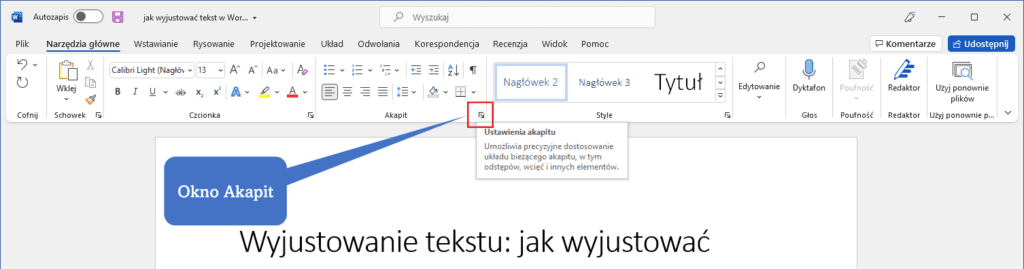
Po kliknięciu strzałki otworzy nam się okno zaawansowanego zarządzania justowaniem tekstu:
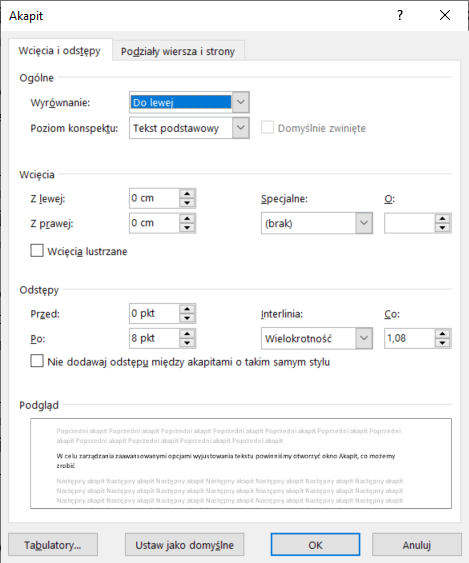
Skróty klawiaturowe umożliwiające justowanie tekstu
Najszybszym sposobem justowania tekstu jest zaznaczanie tekstu, a następnie użycie skrótu klawiaturowego. Dlatego przypomnijmy skróty klawiaturowe umożliwiające wyjustowanie tekstu w Word.
- CTRL+P – wyrównanie tekstu do prawej strony
- CTRL+L – wyrównanie tekstu do lewej strony
- CTRL+E – wyrównanie tekstu do środka
- CTRL+J – wyjustowanie tekstu (justowanie akapitu), czyli wyrównanie do obu stron
Dostępne są też skróty klawiaturowe do zaawansowanego justowania tekstu:
- Ctrl+M – wcięcie akapitu
- Ctrl+Shift+M – usuwanie wcięcia akapitu
- Ctrl+T – tworzenie wysunięcia
- Ctrl+Shift+T – usuwanie wysunięcia
- Ctrl+Q – usuwanie formatowania akapitu
- Ctrl+1 – zastosowanie pojedynczego odstępu do akapitu
- Ctrl+2 – zastosowanie podwójnego odstępu do akapitu
- Ctrl+5 – zastosowanie interlinii 1,5 do akapitu
- CTRL+0 (zero) – dodawanie lub usuwanie spacji przed akapitem
- Ctrl+Alt+K – uruchamianie Autoformatowania
- Ctrl + Shift + N – stosowanie stylu Normalny
- Ctrl+Alt+1 – stosowanie stylu Nagłówek1
- Ctrl+Alt+2 – stosowanie stylu Nagłówek2
- Ctrl+Alt+3 – stosowanie stylu Nagłówek3
- Ctrl+Shift+S – korzystanie z okienka zadań Stosowanie stylów
- Ctrl+Alt+Shift+S – wyświetlanie okienka zadań Style
Warto opanować skróty klawiaturowe służące do formatowania akapitów (tekstu), gdyż znacznie przyśpiesza to pracę nad formatowaniem dokumentu, a nasze dokumenty zyskają atrakcyjny, profesjonalny wygląd.
Jak wyjustować tekst w PowerPoint?
Program PowerPoint korzysta z podobnych, niemalże jednakowych zasad justowania tekstu. Inaczej zbudowane jest jedynie okno zaawansowanego justowania tekstu, które jest uproszczone względem edytora tekstowego Word, co wynika z innych zastosowań programu PowerPoint.
Wyjustowanie tekstu w PowerPoint nie powinno zatem nastręczać trudności nikomu, kto poznał zasady wyjustowania tekstu w Word.
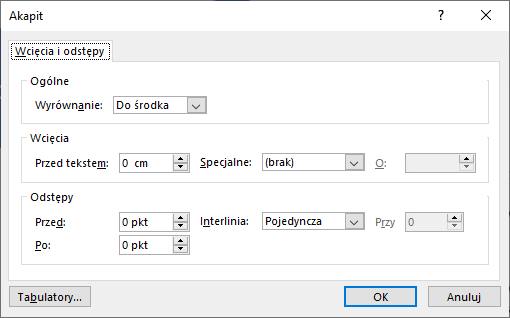
Jeśli chcesz rozwinąć swoje umiejętności korzystania z programu Word mogą Cię zainteresować szkolenia z Microsoft Office, a także nasz artykuł Twarda spacja w Word!
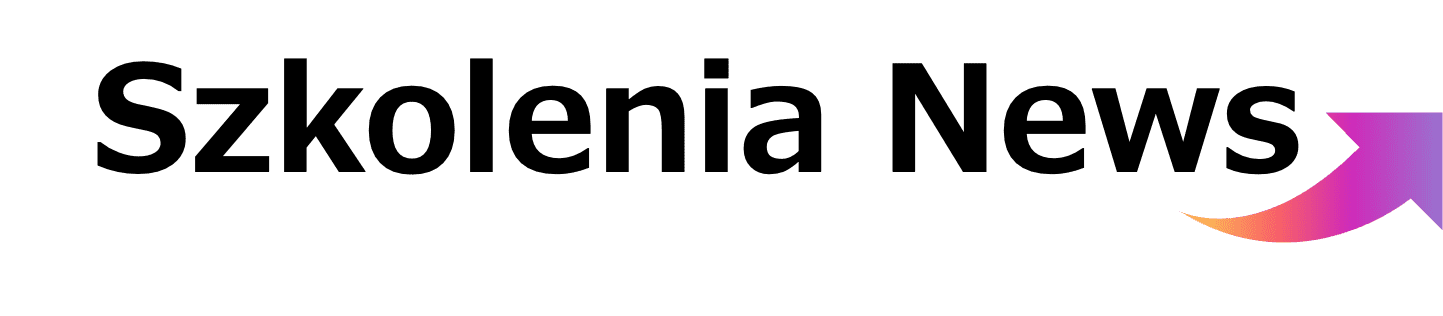
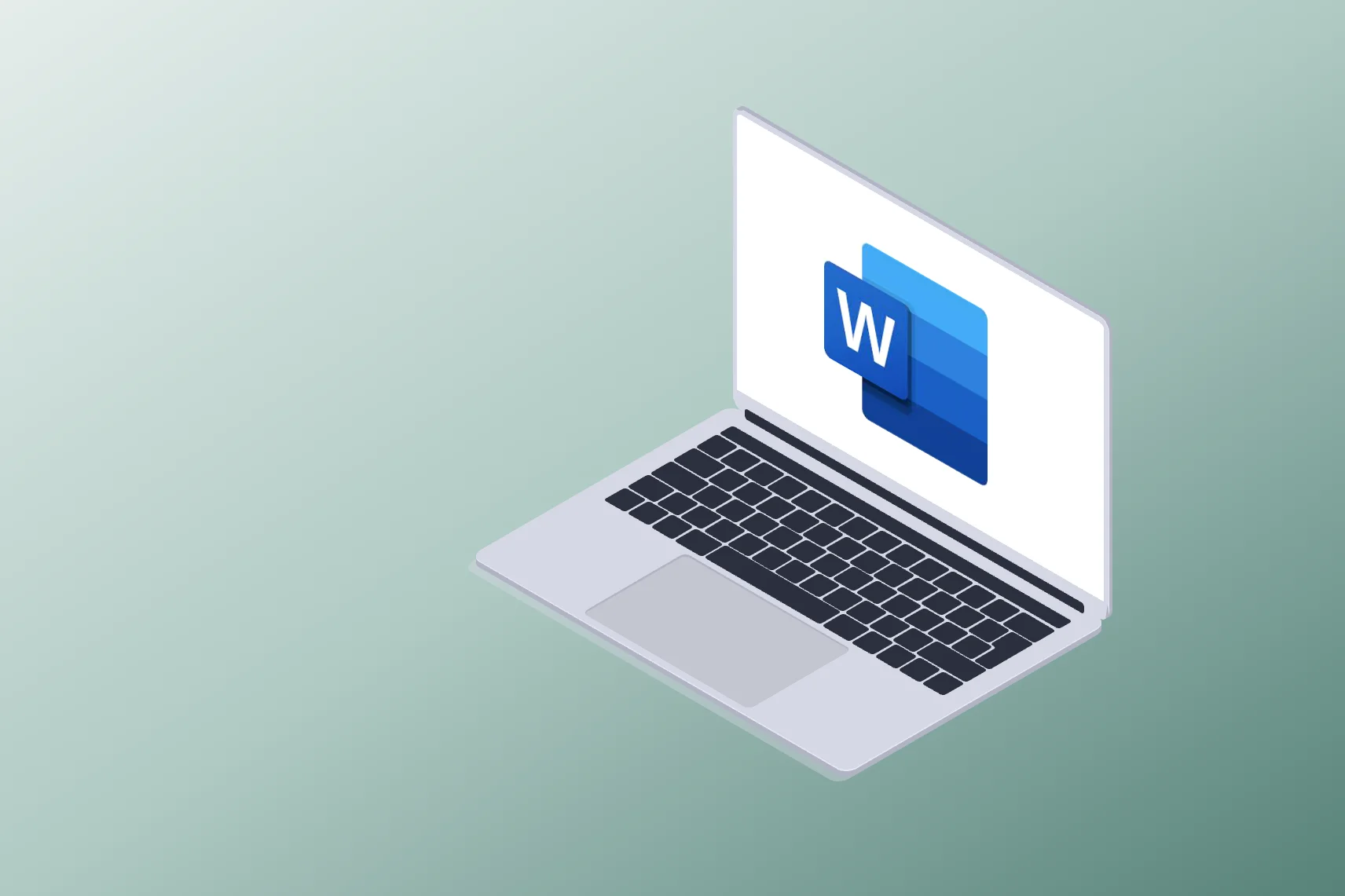


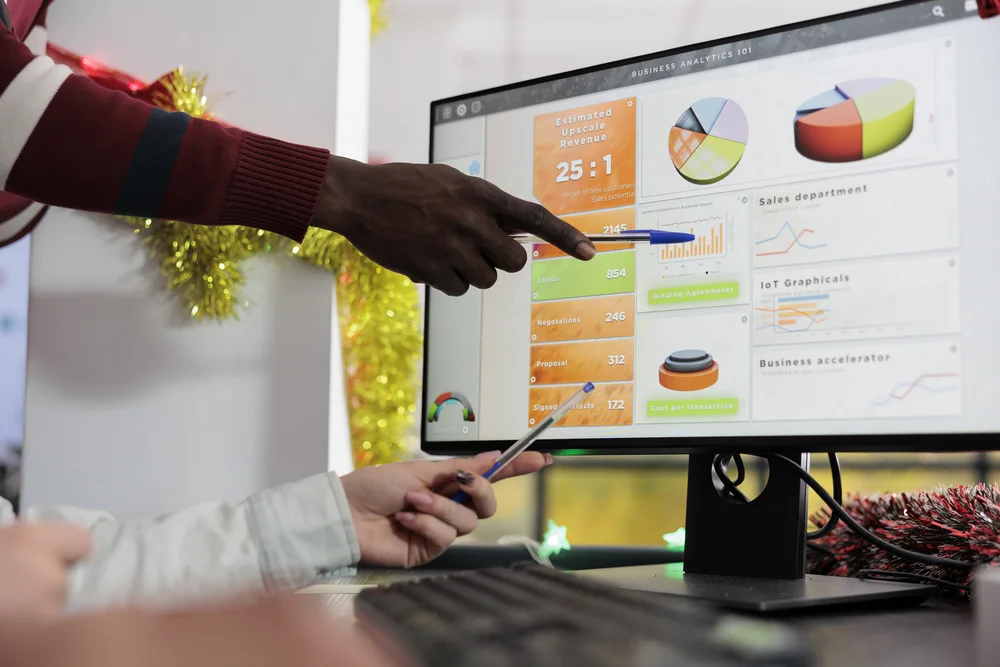



Dodaj komentarz